Se usi un Mac e possiedi un dispositivo Android, devi aver notato che non puoi usarlo nello stesso modo in cui usavi il tuo dispositivo Android con un PC Windows. macOS non supporta i dispositivi Android in modalità plug-and-play. Esiste un'app Google ufficiale, pensata esattamente per questo scopo: Android File Transfer. Tuttavia, l'app è un problema, piuttosto che una soluzione e, come tale, non ti consiglio di usarla. Quindi, se vuoi trasferire file tra il tuo Mac e il tuo telefono Android, ecco i diversi modi per farlo:
1. Stretta di mano
Handshaker è un'ottima app che ti permetterà di connettere il tuo dispositivo Android al tuo Mac e trasferire facilmente file e foto tramite un cavo USB. Dovrai installare sia il Mac che le app Android, prima di poter trasferire file tra i due dispositivi. L'app offre un'ottima interfaccia e i trasferimenti di file sono abbastanza veloci. Abbiamo provato a trasferire un file video da 1,12 GB dal nostro Mac a un dispositivo Android e abbiamo ottenuto velocità comprese tra 8 e 8,3 MBps.
Per configurare l'app, dovrai seguire i passaggi seguenti:
1. Installa Handshaker sul tuo Mac. Avvia l'app, quindi collega il tuo telefono Android al tuo Mac con un cavo USB. L'app per Android dovrebbe essere installata sul tuo telefono. In caso contrario, puoi installarlo da un file Codice QR nell'app per Mac.
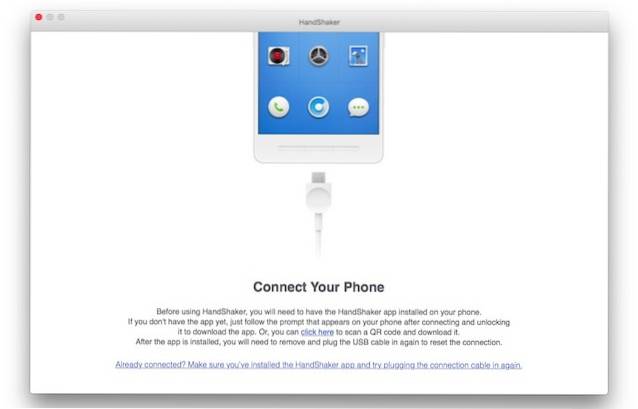
2. Una volta installata l'app sul tuo dispositivo Android, semplicemente ricollega il tuo dispositivo con il tuo Mac e sarai in grado di vedere tutti i tuoi file e le foto nell'app Handshaker.
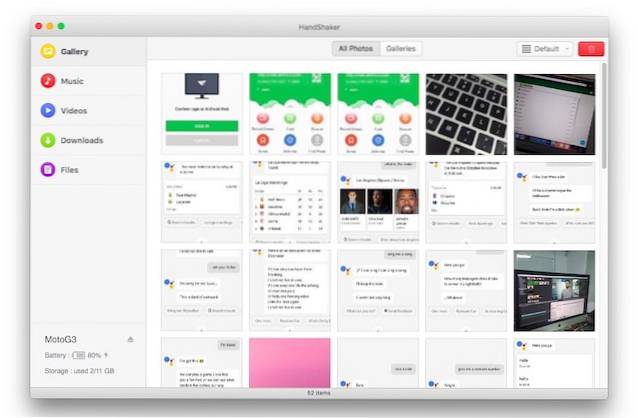
Ora puoi copia e incolla facilmente i file tra il tuo Mac e il tuo dispositivo Android. L'app ha una buona interfaccia e il trasferimento dei file è ottimo. L'app ti consentirà di gestire file, foto, musica e altro ancora.
Scarica per Mac (gratuito)
2. AirDroid
AirDroid è un'app che ti consente di trasferire file tra un dispositivo Android e un Mac. Non solo, l'app ti consente anche di fare una miriade di altre cose, come controllare i tuoi messaggi, acquisire schermate e altro ancora. Puoi anche abilitare mirroring delle notifiche, così le notifiche del tuo telefono verranno rispecchiate sul tuo laptop in tempo reale. L'app è disponibile anche come app dedicata per Mac, ma puoi semplicemente utilizzare il client web AirDroid per gestire il tuo telefono.
Per trasferire file e dati utilizzando AirDroid, segui semplicemente i passaggi seguenti:
1. Installa AirDroid sul tuo dispositivo Android. Sul tuo Mac, vai al Client web di Airdroid. Quindi, sul tuo Android dispositivo, avvia l'app e tocca l'icona del codice QR.
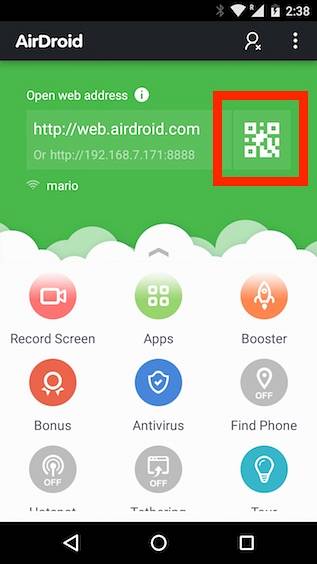
2. Puntare il dispositivo verso il codice QR visualizzato nel client Web AirDroid. Una volta che il telefono riconosce il codice QR, tocca "REGISTRATI"Sul tuo dispositivo Android.
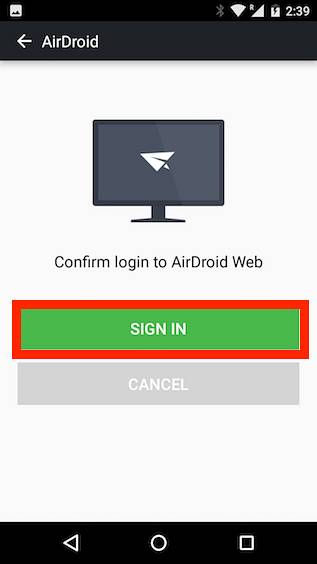
3. Nel client Web è ora possibile fare clic su "File", per accedere ai file archiviati nel tuo dispositivo Android.
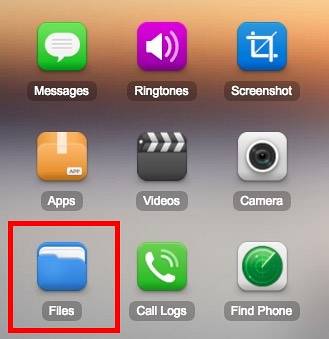
Anche AirDroid ti consente di installare APK dal tuo computer al dispositivo Android, rendendo molto più semplice il trasferimento dell'APK e quindi l'installazione. L'app include molte più funzionalità, sebbene alcune di esse siano disponibili solo per utenti premium. Tuttavia, se stai solo cercando la gestione dei file, AirDroid può sicuramente aiutarti a farlo, e poi alcuni.
Scarica per Android e Mac (i piani gratuiti a pagamento partono da $ 1,99 / mese)
3. SHAREit
Shareit è un'altra app che ti consente di trasferire file tra il tuo Mac e il tuo dispositivo Android. L'app funziona creando una connessione diretta WiFi tra i dispositivi che stanno trasferendo file, in modo da ottenere una velocità di trasferimento abbastanza decente. Dovrai installare l'app Shareit, sia sul tuo Mac che sul tuo dispositivo Android. Dopo averlo fatto, puoi semplicemente seguire i passaggi seguenti per trasferire i file tra il tuo Mac e il tuo dispositivo Android:
1. Avvia SHAREit sia sul tuo Mac che sul tuo dispositivo Android. Se desideri inviare un file dal tuo Mac al tuo dispositivo Android, tocca "Ricevere" sul tuo dispositivo Android.
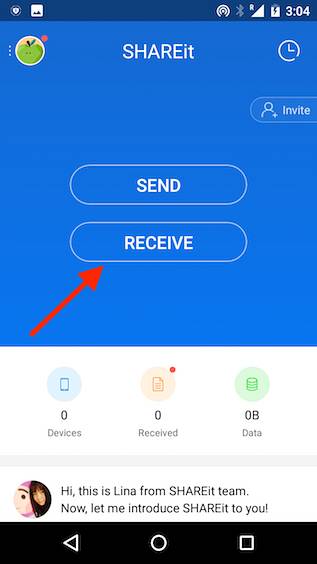
2. Tocca "Collegati al PC"E fare clic su"Partire".
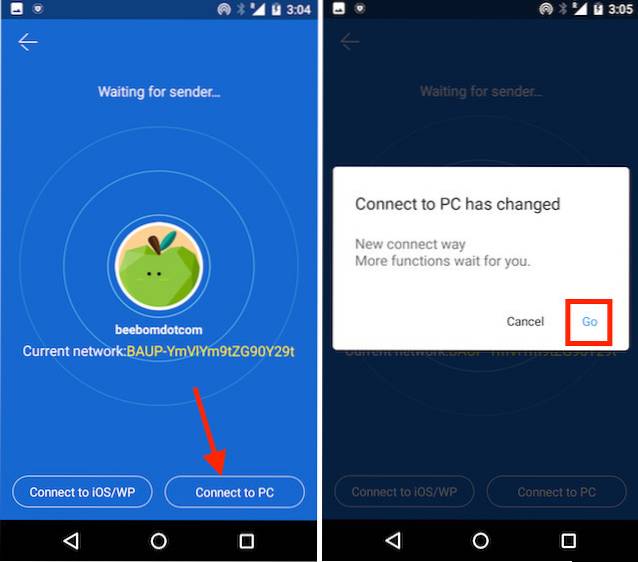
3. Quindi, tocca "Scansione per connettersi"E punta il telefono verso il codice QR visualizzato dall'app SHAREit sul tuo Mac. I due dispositivi verranno collegati automaticamente.
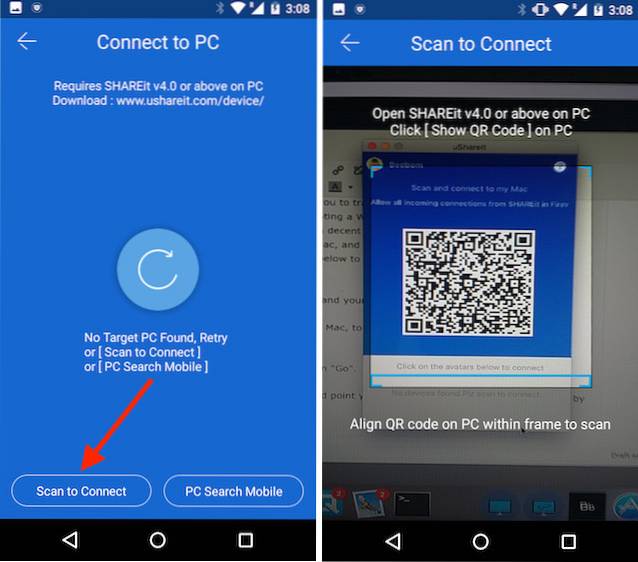
Ora puoi semplicemente trascina e rilascia i file nell'app per Mac e verranno trasferiti sul tuo dispositivo Android. È molto semplice e funziona bene. Tuttavia, personalmente, non ho trovato Shareit affidabile come Handshaker o AirDroid.
Scarica per Android e Mac (gratuito)
4. FTP
FTP, o File Transfer Protocol, è un altro modo che puoi utilizzare per trasferire file tra il tuo Mac e il tuo dispositivo Android. Se utilizzi un'app di gestione file come ES File Explorer sul tuo dispositivo Android, non hai bisogno di nient'altro. Puoi creare un server FTP sul tuo Mac e collegarti semplicemente ad esso dal tuo dispositivo Android per trasferire file tra i due dispositivi. Per fare ciò, segui semplicemente i passaggi seguenti:
1. Sul tuo Mac, avvia prima Terminal. Qui, digita "sudo -s launchctl load -w /System/Library/LaunchDaemons/ftp.plist“. Questo creerà un server FTP sul tuo Mac.
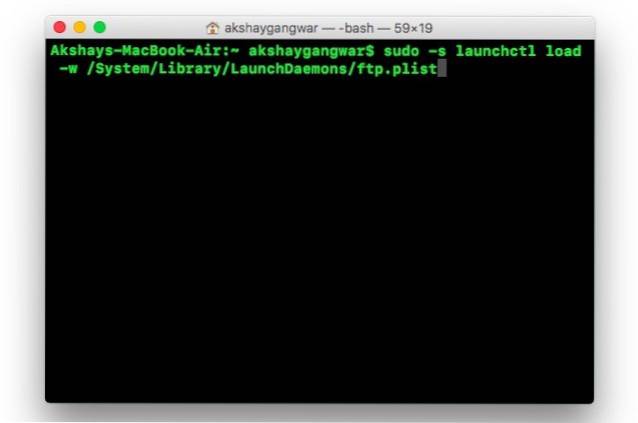
2. Sul tuo dispositivo Android, vai su ES File Explorer. Qui, tocca l'icona dell'hamburger in alto a sinistra. Sotto "Rete", Tocca"FTP".
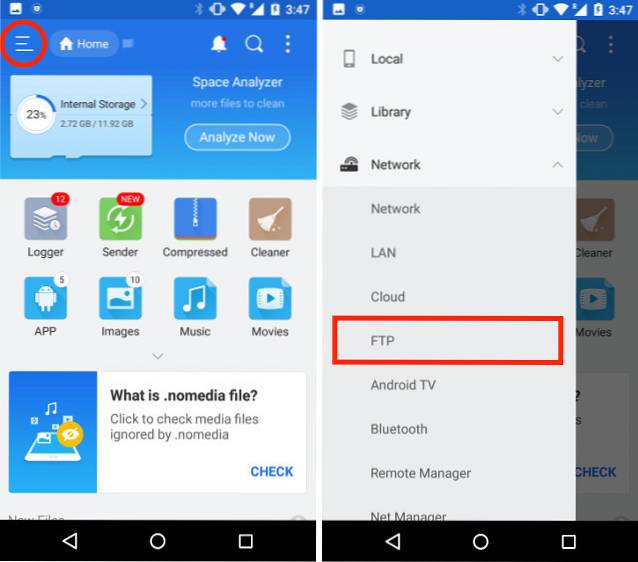
3. Qui, tocca "Nuovo"Nell'angolo in alto a destra, quindi tocca"FTP".
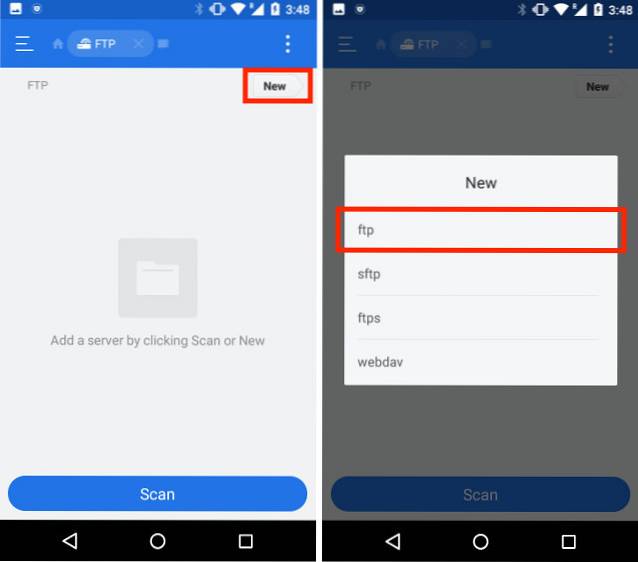
4. Compila i dettagli per il tuo server FTP.
- Sotto Server, inserisci l'indirizzo IP del tuo Mac. Per trovarlo, digita semplicemente "ifconfig | grep inet | grep 192"
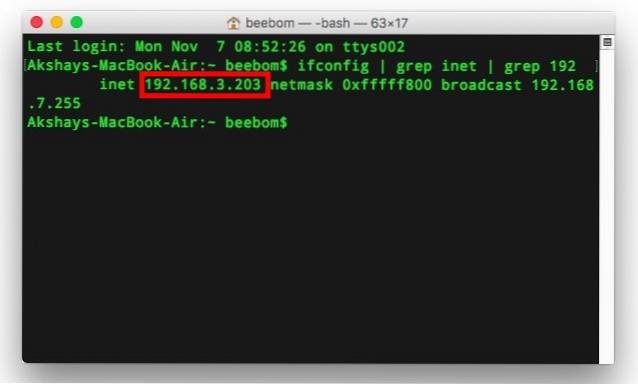
- Inserisci il Nome utente e password. Saranno le stesse credenziali di accesso del tuo Mac.
5. Lascia intatto il resto delle voci e tocca "ok".
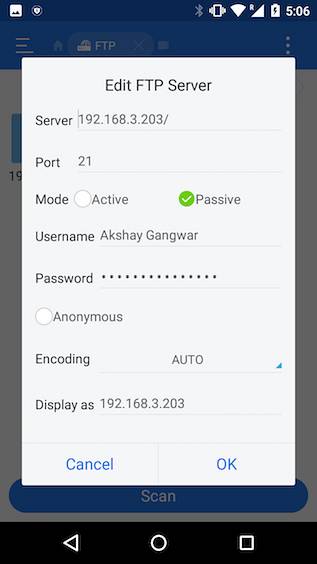
Il tuo server verrà aggiunto in ES File Explorer. Puoi tocca il server in ES File explorer per esplorare i file sul tuo Mac, e puoi trasferire file e cartelle tra il Mac e il tuo dispositivo Android.
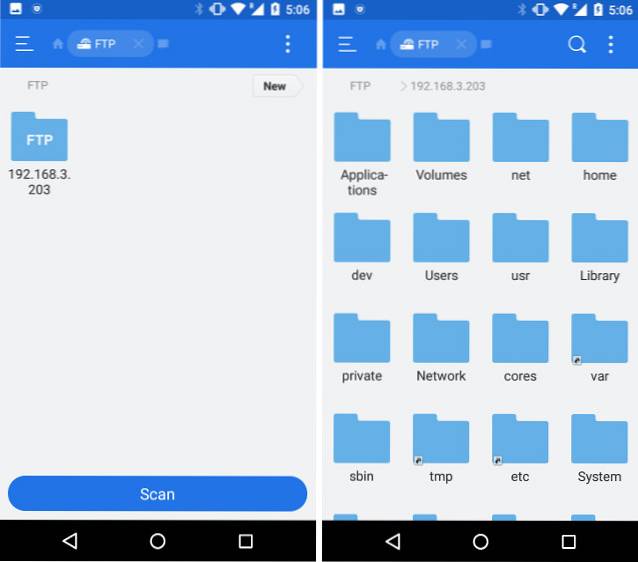
VEDERE ANCHE: 7 migliori strumenti per gestire Android con Mac
Trasferisci facilmente file tra Mac e Android
Questi erano alcuni dei migliori metodi che puoi utilizzare per trasferire file tra il dispositivo Android e il tuo Mac. Esistono metodi wireless e cablati che puoi utilizzare. Sebbene i metodi wireless siano generalmente più facili da gestire, le connessioni cablate spesso offrono un trasferimento di dati molto più veloce (e più affidabile) tra i dispositivi. Quindi, quali metodi usi per trasferire file tra Mac e Android? Hai provato a utilizzare uno dei metodi che abbiamo menzionato in questo articolo? Se riscontri problemi durante l'utilizzo di questi metodi, faccelo sapere nella sezione commenti qui sotto.
 Gadgetshowto
Gadgetshowto



